win10開機黑屏怎麼辦的解決方法
- WBOYWBOYWBOYWBOYWBOYWBOYWBOYWBOYWBOYWBOYWBOYWBOYWB轉載
- 2023-07-21 20:53:175705瀏覽
很多小夥伴反應說自己的win10系統遇到開機黑屏的情況,檢查了電腦主機燈亮,也檢查了顯示器線路連接,也試著重啟了一下,可是就是進不去系統。如果在win10開機時遇到黑畫面問題,該如何應對?接下來,小編將向大家介紹解決win10開機黑屏問題的方法,大家可以一起來了解一下。
1、win10系統開機的時候一直按F8直到進入進階恢復介面,這個方法不行就在開機進入系統時長按電源鍵關機,重複3次左右。
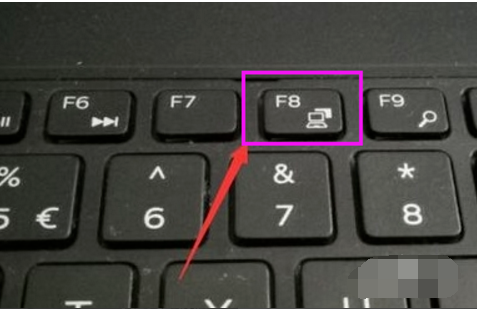
2、出現高級恢復的介面,點擊“疑難排解”選項,接著點擊“進階選項”,點擊“啟動設定”,點擊“重新啟動”,選擇安全模式。
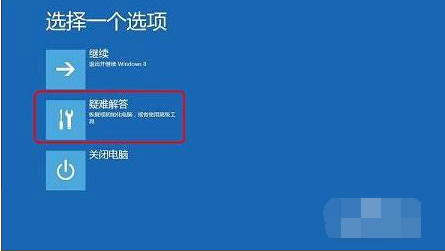
3、進入安全模式後,按下快速鍵「win R」開啟執行輸入框,輸入cmd。
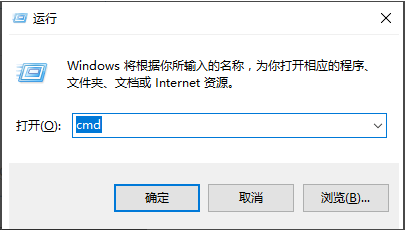
4、開啟管理員指令窗口,輸入msconfig,回車。
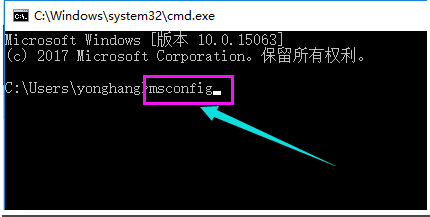
5、找到這個常規,清除載入啟動項目。
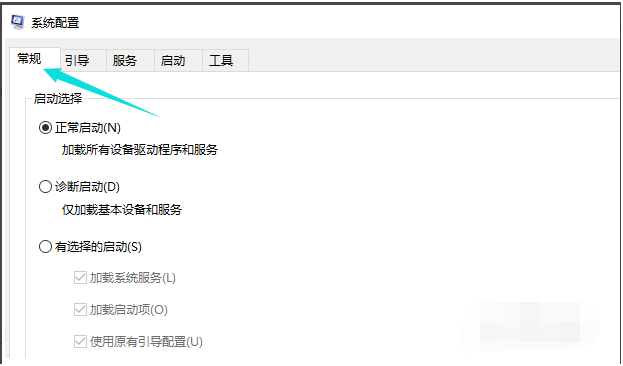
6、切換到「服務」標籤頁,按一下「隱藏所有Microsoft」服務,然後按一下全部停用。
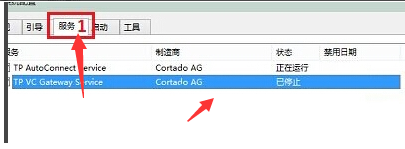
7、再切換到啟動選項,點選「開啟工作管理員」。
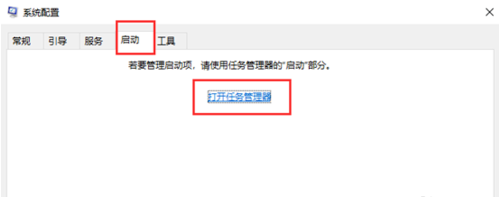
8、在「工作管理員」中可以看到所有開機自啟動項,在右鍵下需要關閉的啟動項上,選擇「停用」。點選確定儲存後,重新啟動系統。
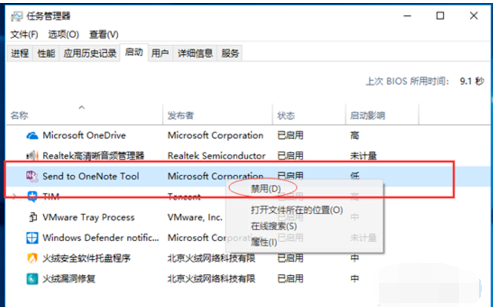
9、如果是顯示卡驅動問題導致的,可以進入安全模式,右鍵單擊“我的電腦”選擇“屬性”,打開“設備管理器”,找到顯示卡驅動將其卸載即可。
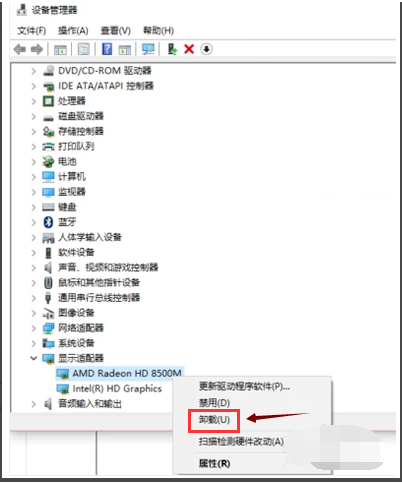
10、如果以上方法還不能解決的話,可以透過重裝系統的方式解決系統問題造成的故障。可透過小白一鍵重裝系統工具製作u盤啟動盤重裝系統。
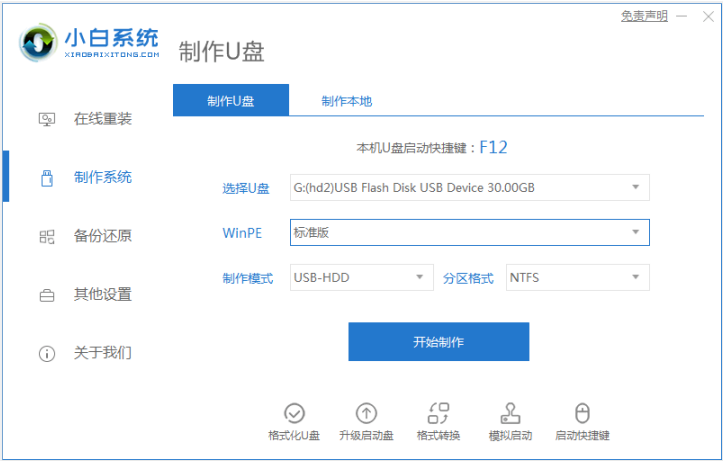
以上就是win10開機黑屏怎麼辦的解決方法啦,希望能幫助大家。
以上是win10開機黑屏怎麼辦的解決方法的詳細內容。更多資訊請關注PHP中文網其他相關文章!
陳述:
本文轉載於:windows7en.com。如有侵權,請聯絡admin@php.cn刪除
上一篇:圖文詳解win7系統安裝教程下一篇:圖文詳解win7系統安裝教程

